
从桌面版 Google Play 中删除付款方式
首先打开您最喜欢的网络浏览器并前往Google Play网站。在那里,登录您的 Google 帐户。
登录后,从 Google Play 的左侧边栏中选择“付款方式”。
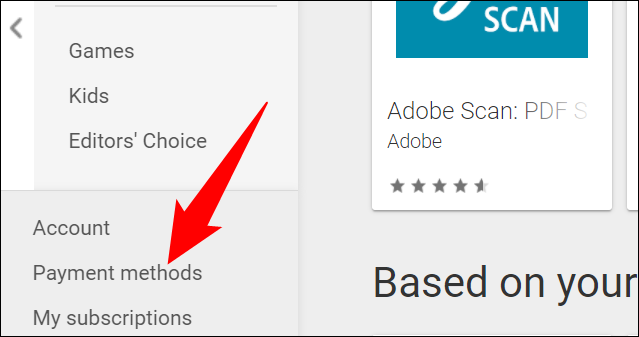
在“付款方式”页面上,在当前方式下方,单击“编辑付款方式”。

您将被带到 Google 付款中心网站。在这里,找到要删除的信用卡或其他付款方式。然后,在该方法下方,单击“删除”。
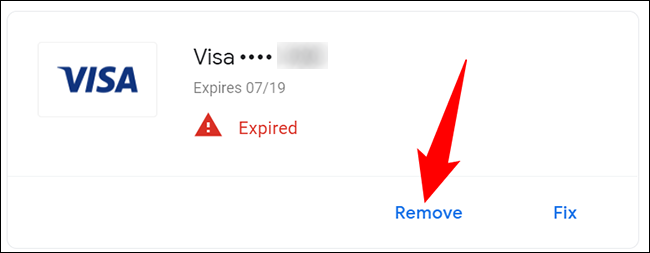
在提示中单击“删除”。
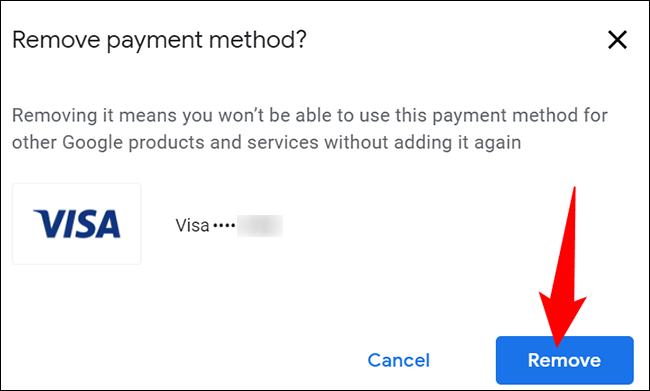
您选择的付款方式现已从您的个人资料中删除。您将无法再使用此方法进行任何进一步的付款。
从 Android 上的 Google Play 中删除付款方式
要使用 Android 手机清除已保存的信用卡或其他付款方式,请使用手机上的 Play 商店应用。
首先在您的手机上启动 Google Play 商店。在商店的右上角,点击您的个人资料图标。
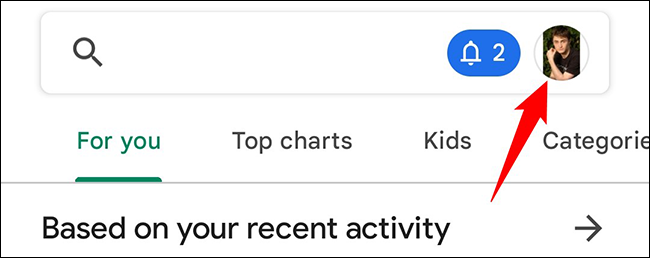
在打开的个人资料菜单中,点击“付款和订阅”。
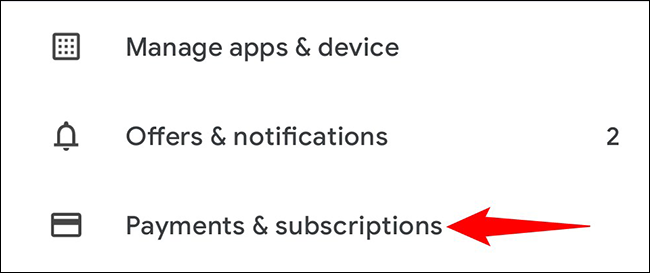
选择“付款方式”。

在“付款方式”屏幕底部,点击“更多付款设置”。
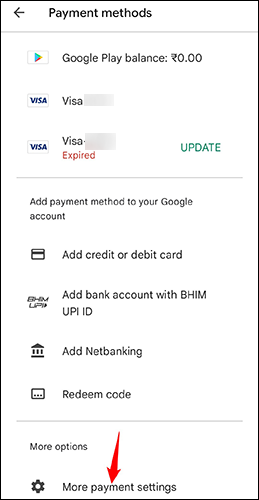
您手机的默认网络浏览器将打开并带您前往 Google 付款中心。在这里,找到要删除的付款方式,然后在其下方点击“删除”。
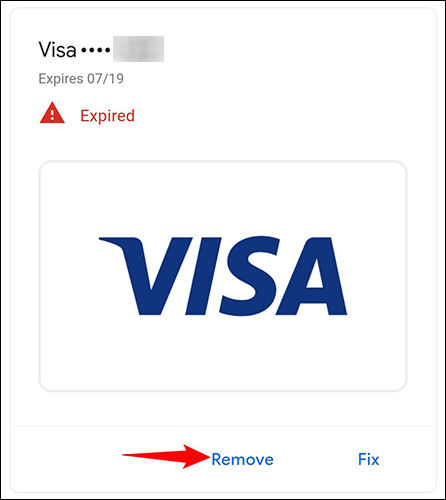
在提示中点击“删除”。
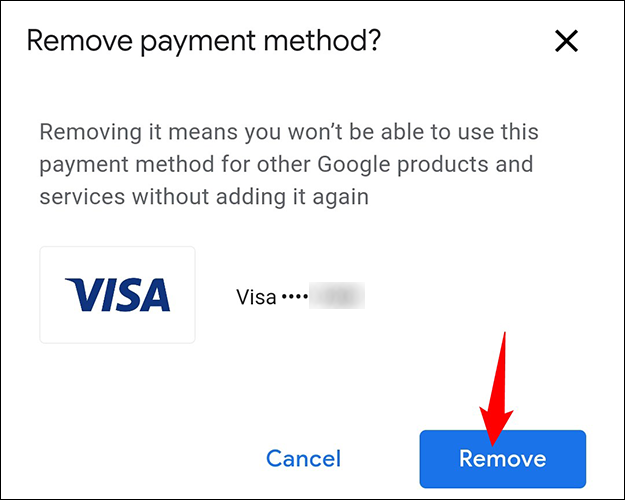
您已成功从您的 Google 帐户中删除了不需要的付款方式。如果需要,您现在可以添加新卡或其他方式来为您的 Play 商店服务付款。如果您错误地删除了有效的付款方式,您可以轻松地将其添加回来。
当您使用它时,请检查您过期的信用卡是否也保存在您设备上的 Chrome 中。您可能还想从那里删除它。
正文完






